Windows10系统之家 - 安全纯净无插件系统之家win10专业版下载安装
时间:2019-10-18 08:48:12 来源:Windows10之家 作者:huahua
win10系统使用蓝牙设备的时候,就要安装相应的蓝牙驱动,但有时候可能会遇到一些问题需要卸载蓝牙驱动,那么win10蓝牙驱动怎么卸载呢?别急,接下来就由小编教你操作方法吧。
win10电脑中拥有蓝牙功能但是想要正常使用的话用户们就必须安装好驱动,但之后不需要使用蓝牙功能了时,一些用户会将蓝牙驱动卸载掉,那么win10蓝牙驱动怎么卸载呢?有此问题的用户,可参照以下的方法进行操作。

1、在桌面上我的电脑的图标上点击鼠标右键,选择管理。点击“管理”后;
2、会弹出计算机管理的窗口,点击“设备管理器”,在右侧会看到设备的列表信息;
3、我们找到蓝牙选项,点击蓝牙前边的箭头(XP系统是点击蓝牙前的加号)可以看详细的设备描述;
4、在蓝牙设备上,点击鼠标右键,选择卸载;卸载时若弹出“确认设备卸载”对话框,需要勾选“删除此设备的驱动程序软件”;
5、等待进度条走完,确定蓝牙驱动卸载完毕。
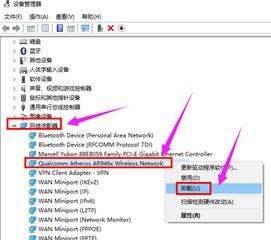
以上便是win10蓝牙驱动怎么卸载的介绍了,大家可以按照上面你的方法来操作吧。
热门教程
热门系统下载
热门资讯





























